ユーザーがすべてのオプションを使い果たして、コンピューターを修正するためにBIOSをリセットすることに頼る場合があります。
BIOSが破損しているのは、更新が正しく行われていないか、マルウェアであるためです。 BIOSのリセット方法を学習することは、PCのトラブルシューティングを行う必要がある場合に重要です。
Whatis BIOS?
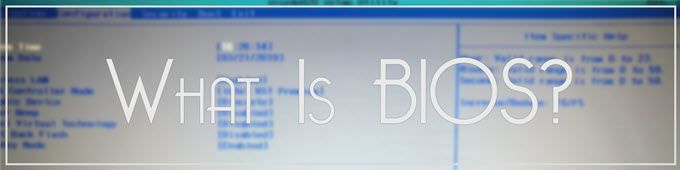
BIOSはBasic Input Output Systemの略です。すべてのマザーボードにはBIOSが付属しています。このソフトウェアにより、ユーザーはコンピューターのトラブルシューティングを行うことができます。
通常、コンピューター技術者はBIOSのセットアップに進み、調整を行ってブート順序を変更したり、キーボード制御を構成します。また、ハードドライブ、CPU、RAMなど、インストールされているハードウェアのリストも提供します。
使用しているオペレーティングシステムは関係ありません。 Linuxを実行している場合でも、Windowsを実行している場合でも、実際にはすべてのマザーボードにBIOS設定が付属しているため、BIOS設定にアクセスできます。
Whatis UEFI?
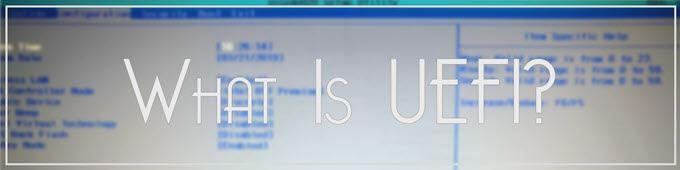
新しいコンピューターはBIOSをUEFIまたはUnified Extensible Firmware Interfaceに置き換えました。 UEFIはBIOSよりも高速で、セキュリティ機能が向上しています。ただし、多くの場合、両方の用語はほとんどのユーザーが同じ意味で使用します。
LaptopBIOSとデスクトップBIOS:違いはありますか?
BIOSにアクセスしている場合でも、プロセスは同じである必要がありますラップトップまたはデスクトップ。ただし、ユーザーがBIOSから完全にロックアウトされる場合があることに注意してください。これには、コンピューターのハウジングを開く必要があり、保証が無効になります。このような場合、専門の技術者に任せるのが最善でしょう。
Windows 7、Windows 8、またはWindows 10を実行している場合は重要ではありません。すべての近代的なマザーボードにはBIOSが組み込まれています。

AccessingBIOS
BIOSへのアクセス方法は、マザーボードによって異なります。実際の標準セットはないため、メーカーは異なるキーを割り当てる傾向があります。しかし、勝ち取ったブランドが何であれ、BIOS設定に入るには、PCを再起動する必要があります。
コンピューターの読み込み中に、繰り返しBIOSを起動するキーを押します。ロードスクリーンは時々、どのボタンを押すべきかについてのヒントを残すでしょう。ほとんどのマシンではF2キーになりますが、一部のラップトップでは代わりにDELが使用されます。右ボタンを十分に押すと、コンピューターがBIOS設定を読み込みます。
Windows 10ユーザーは、Shift+ 再起動を使用してBIOSにアクセスすることもできます。 [開始]>[電源]に移動します。 Shiftキーを押しながら、再起動を押します。これにより、いくつかのトラブルシューティングオプションを含む青いウィンドウが表示されます。
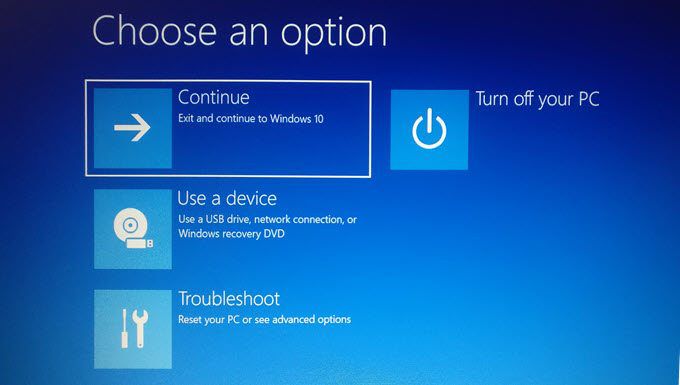
ここから、 トラブルシューティング>詳細オプション>UEFIファームウェア設定。 [再起動]ボタンをクリックして続行します。
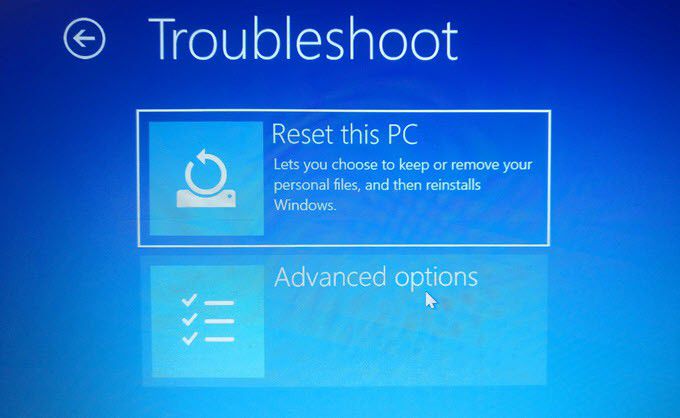
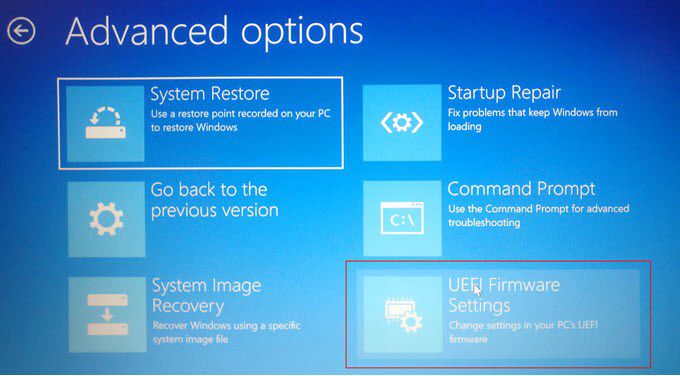
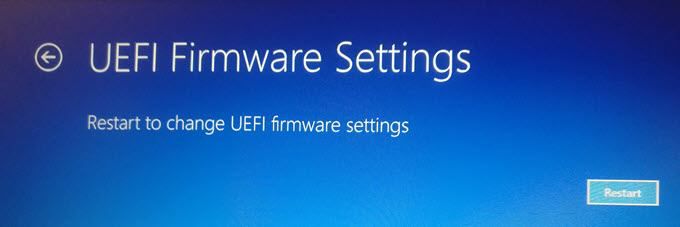
コンピューターは再起動しますが、ログイン画面に移動する代わりに、最後にBIOSに入ります。
BIOSのリセット設定
BIOSに入ったら、F9キーを押してデフォルトオプションの読み込みプロンプトを表示します。はいをクリックします。デフォルト設定を復元するには十分です。
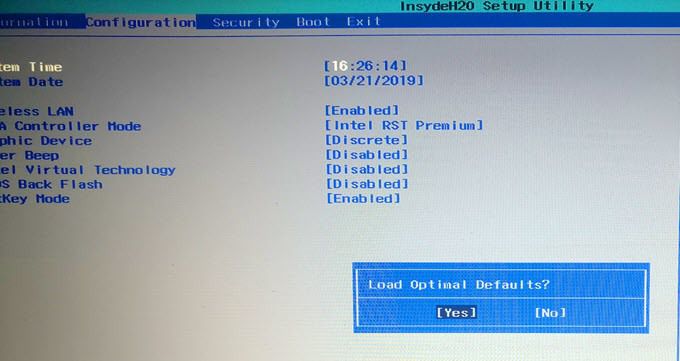
[セキュリティ]タブでBIOSをリセットすることもできます。マザーボードごとにメニューオプションが異なりますが、BIOSをリセットするオプションがあります。

終了したら、保存して終了を忘れないでください。